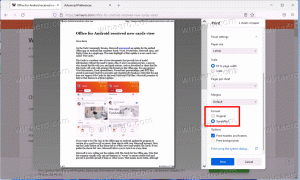Windows 10'da Seçme Bağlam Menüsü Ekle
Bu yazıda, Windows 10'da içerik menüsüne Seç komutunun nasıl ekleneceğini göreceğiz. Bu, dosyaları seçmenize veya seçimi doğrudan tek bir tıklamayla Dosya Gezgini'nde tersine çevirmenize olanak tanır.
Windows 10'daki Dosya Gezgini'nin Şerit kullanıcı arabirimi, Giriş sekmesinde bir veya daha fazla dosya ve klasör seçmenize izin veren bir dizi komutla birlikte gelir. Bu komutlar, Tümünü seç, Hiçbirini seçme ve Seçimi tersine çevir içerir. Bunlara daha hızlı erişmek için Dosya Gezgini'ndeki bağlam menüsüne ekleyebilirsiniz. İşte nasıl.
Windows 10'da Seçme Bağlam Menüsü Eklemek İçin, aşağıdakileri yapın.
Aşağıda listelenen Registry tweak'i uygulayın. İçeriğini Not Defteri'ne yapıştırın ve *.reg dosyası olarak kaydedin.
Windows Kayıt Defteri Düzenleyicisi Sürüm 5.00 [HKEY_CLASSES_ROOT\Folder\shell\Windows.invertselection] "CanonicalName"="{DCE2BBAD-735B-4343-BFDB-A31D594737F6}" "CommandStateHandler"="{3756e7f5-e514-4776-a32b-eb24bc1efe7a}" "CommandStateSync"="" "Description"="@shell32.dll,-37381" "Icon"="imageres.dll,-5310" "ImpliedSelectionModel "=dword: 00000020 "MUIVerb"="@shell32.dll,-37380" "NeverDefault"="" "Position"="Alt" [HKEY_CLASSES_ROOT\Folder\shell\Windows.invertselection\command] "DelegateExecute"="{0070746C-9A38-4236 -822A-72CC4E5C8087}" [HKEY_CLASSES_ROOT\Folder\shell\Windows.selectall] "CanonicalName"="{b33bf5af-76d5-4d10-93e7-d8e22e93798f}" "CommandStateHandler"="{3756e7f5-e514-4776-a32b-eb24bc}eComfe="7" " "Description"="@shell32.dll,-31277" "Simge"="imageres.dll,-5308" "ImpliedSelectionModel"=dword: 00000020 "MUIVerb"="@shell32.dll,-31276" "Konum"=" Alt" "NeverDefault"="" [HKEY_CLASSES_ROOT\Folder\shell\Windows.selectall\command] "DelegateExecute"="{aa28fbc7-59f1-4c42-9fd8-ba2be27ea319}" [HKEY_CLASSES_ROOT\Folder\shell\Windows.selectnone] "CanonicalName"="{A3E5349F-8943-4cec-BF26-03096D7B2244}" "CommandStateHandler"="{3756e7f5-e514-4776-a32b-eb24bc1efe7a}" "CommandStateSync"="" "Açıklama"="@shell32.dll, -37379" "Icon"="imageres.dll,-5309" "ImpliedSelectionModel"=dword: 00000020 "MUIVerb"="@shell32.dll,-37378" "Konum"="Alt" "NeverDefault"="" [HKEY_CLASSES_ROOT\Folder\shell\Windows.selectnone\command] "DelegateExecute"="{4705A6B4-E4CB-4ed1-AF8D-851C644A0459}" [HKEY_CLASSES_ROOT\Drive\shell\Windows.invertselection] "CanonicalName"="{DCE2BBAD-735B-4343-BFDB-A31D594737F6}" "CommandStateHandler"="{3756e7f5-e514-4776-a32b-eb24bc1efe7a}" "CommandStateSync"="" "Açıklama"="@shell32.dll, -37381" "Icon"="imageres.dll,-5310" "ImpliedSelectionModel"=dword: 00000020 "MUIVerb"="@shell32.dll,-37380" "NeverDefault"="" "Position"="Alt" [HKEY_CLASSES_ROOT\Drive\shell\Windows.invertselection\command] "DelegateExecute"="{0070746C-9A38-4236-822A-72CC4E5C8087}" [HKEY_CLASSES_ROOT\Drive\shell\Windows.selectall] "CanonicalName"="{b33bf5af-76d5-4d10-93e7-d8e22e93798f}" "CommandStateHandler"="{3756e7f5-e514-4776-a32b-eb24bc1efe7a}" "CommandStateSync"="" "Description",="@shell32. -31277" "Icon"="imageres.dll,-5308" "ImpliedSelectionModel"=dword: 00000020 "MUIVerb"="@shell32.dll,-31276" "Position"="Alt" "NeverDefault"="" [HKEY_CLASSES_ROOT\Drive\ kabuk\Windows.selectall\komut] "DelegateExecute"="{aa28fbc7-59f1-4c42-9fd8-ba2be27ea319}" [HKEY_CLASSES_ROOT\Drive\shell\Windows.selectnone] "CanonicalName"="{A3E5349F-8943-4cec-BF26-03096D7B2244}" "CommandStateHandler"="{3756e7f5-e514-4776-a32b-eb24bc1efe7a}" "CommandStateSync"="" "Description"="@shell32.dll,-37379" "Icon"="imageres.dll,-5309" "ImpliedSelectionModel "=dword: 00000020 "MUIVerb"="@shell32.dll,-37378" "Konum"="Alt" "NeverDefault"="" [HKEY_CLASSES_ROOT\Drive\shell\Windows.selectnone\command] "DelegateExecute"="{4705A6B4-E4CB-4ed1 -AF8D-851C644A0459}" [HKEY_CLASSES_ROOT\Directory\Background\shell\Windows.invertselection] "CanonicalName"="{DCE2BBAD-735B-4343-BFDB-A31D594737F6}" "CommandStateHandler"="{3756e7f5-e514-4776-a32b-ebfe724a}1 "CommandStateSync"="" "Description"="@shell32.dll,-37381" "Icon"="imageres.dll,-5310" "ImpliedSelectionModel"=dword: 00000020 "MUIVerb"="@shell32.dll,-37380 " "NeverDefault"="" "Konum"="Alt" [HKEY_CLASSES_ROOT\Directory\Background\shell\Windows.invertselection\command] "DelegateExecute"="{0070746C-9A38-4236-822A-72CC4E5C8087}" [HKEY_CLASSES_ROOT\Directory\Background\shell\Windows.selectall] "CanonicalName"="{b33bf5af-76d5-4d10-93e7-d8e22e93798f}" "CommandStateHandler"="{3756e7f5-e514-4776-a32b-e724ac}1 "CommandStateSync"="" "Description"="@shell32.dll,-31277" "Icon"="imageres.dll,-5308" "ImpliedSelectionModel"=dword: 00000020 "MUIVerb"="@shell32.dll,-31276 " "Konum"="Alt" "NeverDefault"="" [HKEY_CLASSES_ROOT\Directory\Background\shell\Windows.selectall\command] "DelegateExecute"="{aa28fbc7-59f1-4c42-9fd8-ba2be27ea319}" [HKEY_CLASSES_ROOT\Directory\Background\shell\Windows.selectnone] "CanonicalName"="{A3E5349F-8943-4cec-BF26-03096D7B2244}" "CommandStateHandler"="{3756e7f5-e514-4776-a32b-eb24bc}efe "CommandStateSync"="" "Description"="@shell32.dll,-37379" "Icon"="imageres.dll,-5309" "ImpliedSelectionModel"=dword: 00000020 "MUIVerb"="@shell32.dll,-37378 " "Konum"="Alt" "NeverDefault"="" [HKEY_CLASSES_ROOT\Directory\Background\shell\Windows.selectnone\command] "DelegateExecute"="{4705A6B4-E4CB-4ed1-AF8D-851C644A0459}" [HKEY_CLASSES_ROOT\AllFileSystemObjects\shell\Windows.invertselection] "CanonicalName"="{DCE2BBAD-735B-4343-BFDB-A31D594737F6}" "CommandStateHandler"="{3756e7f5-e514-4776-a32b-eb724bc}efe "CommandStateSync"="" "Description"="@shell32.dll,-37381" "Icon"="imageres.dll,-5310" "ImpliedSelectionModel"=dword: 00000020 "MUIVerb"="@shell32.dll,-37380 " "NeverDefault"="" "Konum"="Alt" [HKEY_CLASSES_ROOT\AllFileSystemObjects\shell\Windows.invertselection\command] "DelegateExecute"="{0070746C-9A38-4236-822A-72CC4E5C8087}" [HKEY_CLASSES_ROOT\AllFileSystemObjects\shell\Windows.selectall] "CanonicalName"="{b33bf5af-76d5-4d10-93e7-d8e22e93798f}" "CommandStateHandler"="{3756e7f5-e514-4776-a32b-eb724a}e "CommandStateSync"="" "Description"="@shell32.dll,-31277" "Icon"="imageres.dll,-5308" "ImpliedSelectionModel"=dword: 00000020 "MUIVerb"="@shell32.dll,-31276 " "Konum"="Alt" "NeverDefault"="" [HKEY_CLASSES_ROOT\AllFileSystemObjects\shell\Windows.selectall\command] "DelegateExecute"="{aa28fbc7-59f1-4c42-9fd8-ba2be27ea319}" [HKEY_CLASSES_ROOT\AllFileSystemObjects\shell\Windows.selectnone] "CanonicalName"="{A3E5349F-8943-4cec-BF26-03096D7B2244}" "CommandStateHandler"="{3756e7f5-e514-4776-a32b-eb24bc}1efe "CommandStateSync"="" "Description"="@shell32.dll,-37379" "Icon"="imageres.dll,-5309" "ImpliedSelectionModel"=dword: 00000020 "MUIVerb"="@shell32.dll,-37378 " "Konum"="Alt" "NeverDefault"="" [HKEY_CLASSES_ROOT\AllFileSystemObjects\shell\Windows.selectnone\command] "DelegateExecute"="{4705A6B4-E4CB-4ed1-AF8D-851C644A0459}"
Not Defteri'nde Ctrl + S tuşlarına basın veya Dosya menüsünden Dosya - Kaydet öğesini yürütün. Bu, Kaydet iletişim kutusunu açacaktır. Buraya tırnak işaretleri de dahil olmak üzere "select.reg" adını yazın veya kopyalayıp yapıştırın. Dosyanın *.reg.txt değil "*.reg" uzantısını alacağından emin olmak için çift tırnak önemlidir. Dosyayı istediğiniz yere kaydedebilir, örneğin Masaüstü klasörünüze koyabilirsiniz.
Oluşturduğunuz dosyaya çift tıklayın, içe aktarma işlemini onaylayın ve işlem tamam!
Bu ince ayarın nasıl çalıştığını anlamak için, Windows 10'da Bağlam menüsüne herhangi bir Şerit komutunun nasıl ekleneceğini açıkladığım önceki makaleme bakın. Görmek
Windows 10'da sağ tıklama menüsüne herhangi bir Şerit komutu nasıl eklenir
Kısacası, tüm Şerit komutları bu Kayıt Defteri anahtarının altında saklanır.
HKEY_LOCAL_MACHINE\SOFTWARE\Microsoft\Windows\CurrentVersion\Explorer\CommandStore\shell
İstediğiniz komutu dışa aktarabilir ve dışa aktarılan *.Reg'i dosya, klasör veya Dosya Gezgini'nde görünen diğer herhangi bir nesnenin bağlam menüsüne eklemek için değiştirebilirsiniz.
Zaman kazanmak için, kullanıma hazır Kayıt dosyaları hazırladım. Bunları buradan indirebilirsiniz:
Kayıt Dosyalarını İndirin
Alternatif olarak, Context Menu Tuner'ı kullanabilirsiniz. Bağlam menüsüne herhangi bir Şerit komutu eklemenize izin verecektir.
Kullanılabilir komutlar listesinde "Tümünü seç", "Hiçbirini seç" ve "Seçimi tersine çevir"e tıklayın, ardından sağ taraftaki "Tüm Dosyalar"a tıklayın ve "Ekle" düğmesine tıklayın. Yukarıdaki ekran görüntüsüne bakın. Şimdi aynı komutu Klasör, Sürücü ve Kitaplık'a ekleyin. Uygulamayı buradan edinebilirsiniz:
Bağlam Menüsü Ayarlayıcısını İndirin
Bu kadar.